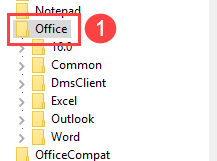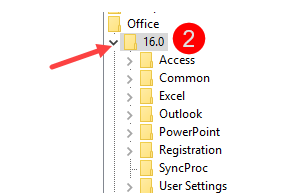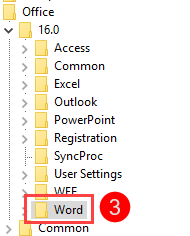ในกรณีที่ผู้ใช้งานระบบพบเจอกรอบขึ้นล้อมรอบหน้าสารบัญในวิทยานิพนธ์ เมื่อทดสอบทำการ save to pdf (การบันทึก ไฟล์ใน Microsoft Word เป็นไฟล์ .pdf) นอกระบบไอทีสิส จะพบว่าเกิดกรอบขึ้นที่หน้าวิทยานิพนธ์เช่นกัน โดยกรอบจะมีลักษณะ กรอบขนาดใหญ่ ล้อมรอบเนื้อหา ระยะห่างไม่มากนักจากขอบกระดาษ
ซึ่งปัญหาดังกล่าวไม่ได้เป็นผลสืบเนื่องมาจากการ Generate pdf file ของระบบ (สามารถทดสอบได้โดยการ save to pdf นอกระบบยังคงพบกรอบอยู่) ซึ่งคาดว่าเกิดขึ้นจากการที่โปรแกรม Microsoft Word ได้ถูกทำการตั้งค่า หรืออัปเดตโดยที่ไม่ได้ตั้งใจ ทำให้เมื่อทำการ save to pdf หรือ save to cloud ลงระบบ ไฟล์วิทยานิพนธ์ pdf พบ frame ขึ้นรอบเนื้อหา
โดยวิธีการแก้ไขปัญหานี้ จะใช้วิธีการ reset options ที่ถูกตั้งค่า หรืออัปเดตใน Microsoft Word ให้กลับมายังค่าตั้งต้นโปรแกรมนั่นเอง (ไม่ส่งผลต่อข้อมูลที่บันทึกไว้ หรือไม่ต้องลงโปรแกรมใหม่แต่อย่างใด)
วิธีการ Reset Microsoft Word options
- ทำการปิดหน้าต่างที่ใช้งานโปรแกรม Microsoft Word ออกทั้งหมด
- กดปุ่ม Start > พิมพ์คำว่า Run > เข้าไปที่โปรแกรม Run (หมายเลข 3)
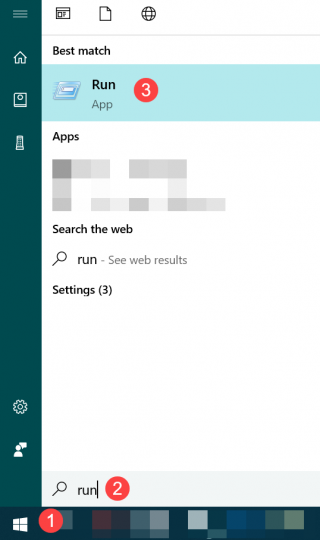
- จากนั้นจะปรากฎช่อง Open: สำหรับทำการค้นหา ให้กรอกคำว่า regedit และกดปุ่ม OK
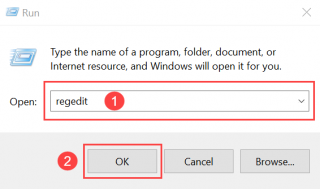
- จากนั้นจะพบหน้าต่างให้ทำการยืนยันการเข้าถึง กดที่ปุ่ม Yes เพื่อยืนยัน
- จะปรากฎหน้าต่าง Registry Editor ขึ้น เพื่อให้ทำการเลือกโฟลเดอร์ที่ต้องการ reset

- เลือกโฟลเดอร์ โดยเข้าไปที่โฟลเดอร์ Microsoft จากนั้นทำตามลำดับดังนี้
- จากนั้นคลิกขวาที่โฟลเดอร์ Word จะปรากฎ options ให้เลือก ให้กดที่ Delete
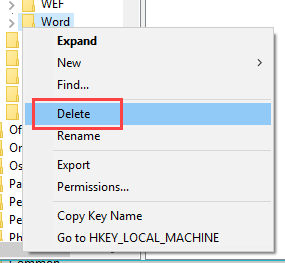
- เปิด Microsoft Word อีกครั้ง เพื่อให้โปรแกรม Reset options กลับไปยังค่าตั้งต้น
- ทำการ Generate template หน้าเปล่าขึ้นมา ห้ามใช้ Template เก่า เนื่องจาก options ที่ถูกตั้งค่าไว้จะติดไปกับ template ด้วย
- นำเนื้อหาเดิมมาใส่ จากนั้นสามารถทำการ save to cloud ได้ตามปกติ
Tiny URL for this post: